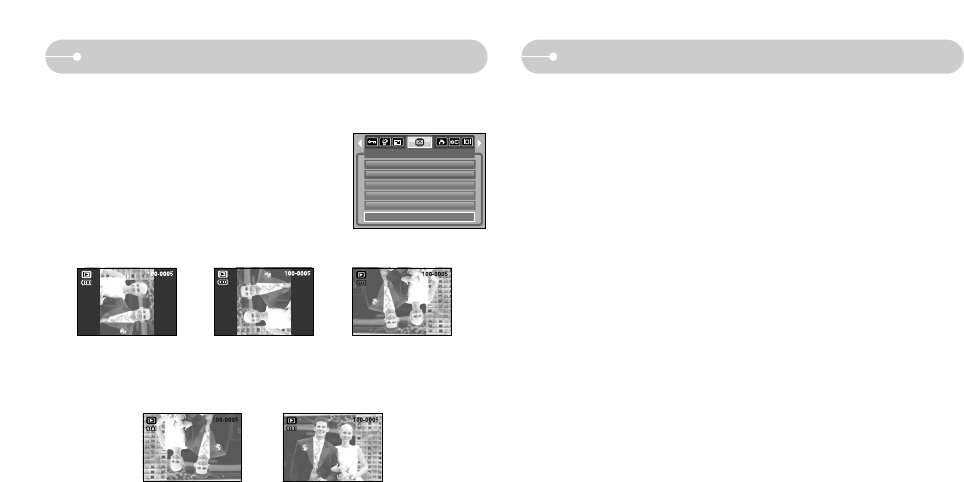-46-
Rotation d’une image DPOF
ƈ Vous pouvez faire tourner les images enregistrées selon différents degrés. Une
fois la lecture de la photo tournée est terminée, elle reprend son état d’origine.
1. Appuyez sur les touches mode lecture puis menu.
2. Appuyez sur la touche GAUCHE/ DROITE et
sélectionnez l’onglet du menu [ROTATION].
3. Sélectionnez le sous-menu que vous souhaitez en
appuyant sur la touche HAUT/ BAS.
[DROITE] :
Permet d’appliquer une rotation
dans le sens des aiguilles
d’une montre à une image
[GAUCHE] :
Permet d’appliquer une rotation
dans le sens contraire des aiguilles
d’une montre à une image
[HORIZONTAL] :
Tourner l’image horizontalement
[VERTICAL] :
Tourner l’image verticalement
[180] :
Permet d’appliquer une
rotation de 180 degrés
à une image
4. Appuyez sur la touche OK et l'image tournée s'affiche. Si vous affichez
l'image tournée sur l'écran LCD, des espaces vides risquent d'apparaître à
gauche et à droite de l'image.
ƈ DPOF(Digital Print Order Format) vous permet d'incorporer des informations
relatives à l'impression dans le dossier MISC de votre carte mémoire.
Sélectionnez les images à imprimer et le nombre d'impressions que vous
souhaitez.
ƈ L'indicateur DPOF s'affiche sur l'écran LCD lorsqu'une image possédant des
informations DPOF est lue. Il est ensuite possible d'imprimer les images sur des
imprimantes DPOF et dans un nombre de laboratoires photos de plus en plus
important.
ƈ Cette fonction n'est pas disponible pour les fichiers de clips vidéo et
d'enregistrements vocaux.
ƈ Lorsque ce menu est sélectionné sans avoir inséré de carte mémoire, vous
pouvez sélectionner le menu [DPOF] mais il ne peut être exécuté.
ROTATION
QUIT.:MENU DÉPL. :
DROITE
GAUCHE
180
HORIZONTAL
VERTICAL